termius 使用,termius的使用方法
时间:2024-12-16 17:16
如果你还在为无法及时获取远程设备上的重要数据而烦恼,那么远程连接技术将为你提供一个完美的解决方案。今天给大家介绍termius的使用方法。
termius的使用方法:
打开Termius后,在主界面点击“Hosts”(主机)选项。如果是首次使用,需要添加服务器连接,点击“NewHost”(新建主机)。
填写“Label”(标签),这是用于方便识别该服务器连接的名称,比如可以写服务器的用途或者所属项目名称。
填写“Address”(地址),输入服务器的IP地址或者域名。
填写“Port”(端口),SSH协议默认端口是22,但如果服务器修改了SSH端口,要填入正确的端口号。
填写“Username”(用户名)和“Password”(密码),这是用于登录服务器的账号信息。如果服务器采用密钥认证,这部分可以先不填。
对于密钥认证,点击右上角的下拉菜单,选择“Keychain”(密钥链),添加密钥。在添加密钥时,需要填写“Label”(标识)、“Passphrase”(如果密钥有密码则填写)、“PrivateKey”(将本地生成的私钥内容复制粘贴进来)等信息。添加主机时,在“Keys”字段选择对应的密钥。
建立连接
配置好服务器连接信息后,在“Hosts”列表中双击对应的服务器连接条目,Termius就会尝试连接服务器。
如果是第一次连接或者服务器主机密钥发生变化,可能会出现安全警告。需要仔细核对服务器的主机密钥指纹是否与预期一致,若是信任的服务器,可以选择接受并保存主机密钥,方便后续连接。
以上是termius的使用方法的介绍。而IIS7服务器管理工具可远程连接服务器,能进行远程桌面管理,还能批量打开服务器,同时管理多个连接,批量导入服务器的IP端口、账号和密码等。公司、酒店、网吧、家用电脑都适用。远程连接后,有服务器连接状态显示,方便管理。工具打开界面如下:
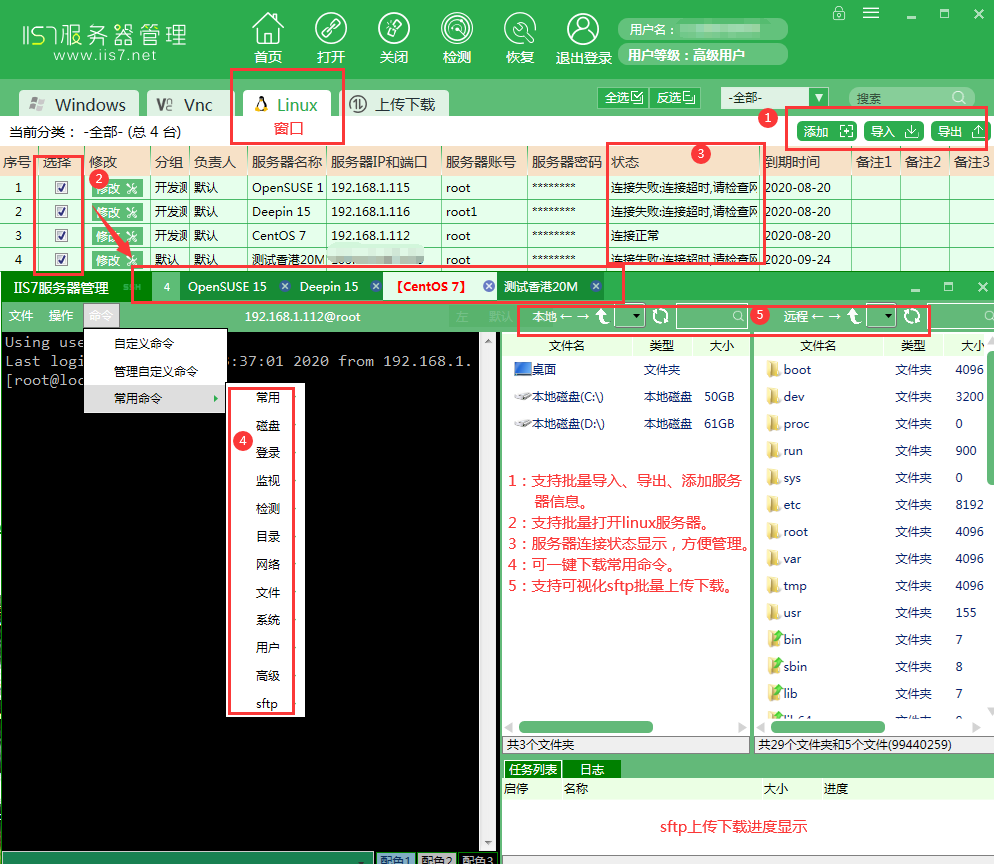
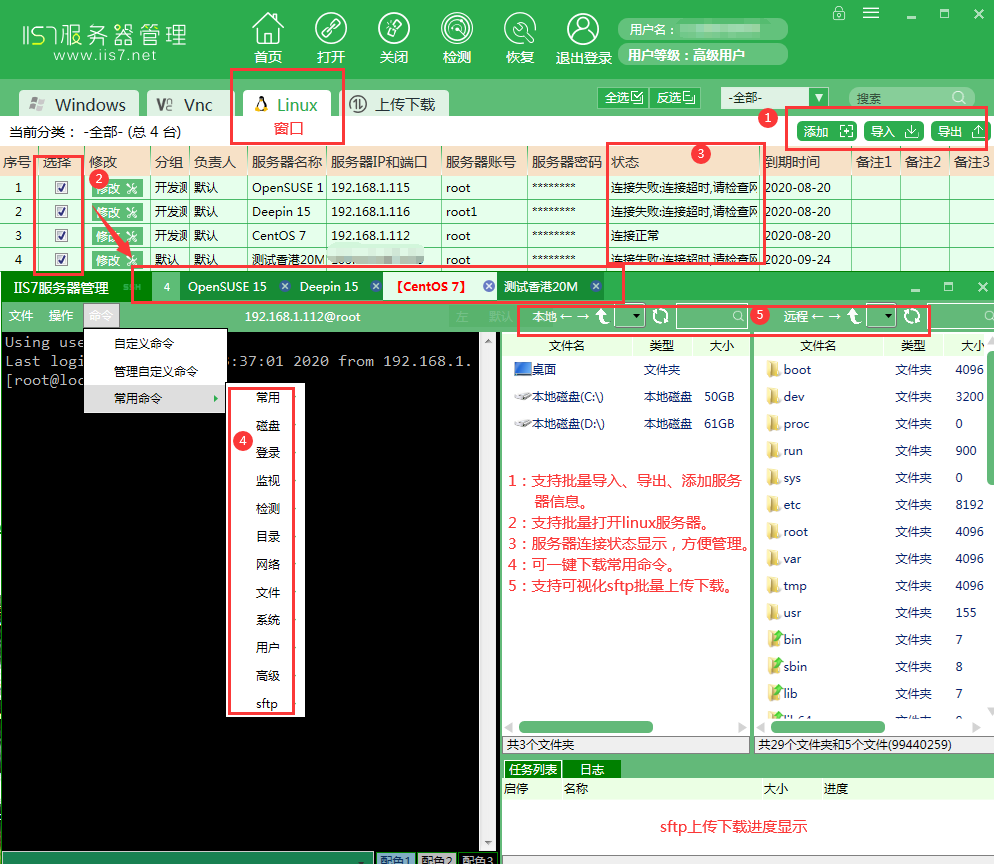
那么具体的远程连接步骤是什么呢?
当有多台服务器需要添加时,用户可以在IIS7服务器管理工具文件夹中找到导入格式,点击打开,在Excel中整理好自己的服务器信息,其中Ip端口、用户名、密码必填,其余部分可选择填写。填写完成保存,导入到IIS7服务器管理工具中。导入完成后,用户可以通过双击打算远程连接的服务器,来实现远程连接。远程成功后SSH界面与SFTP界面如下:
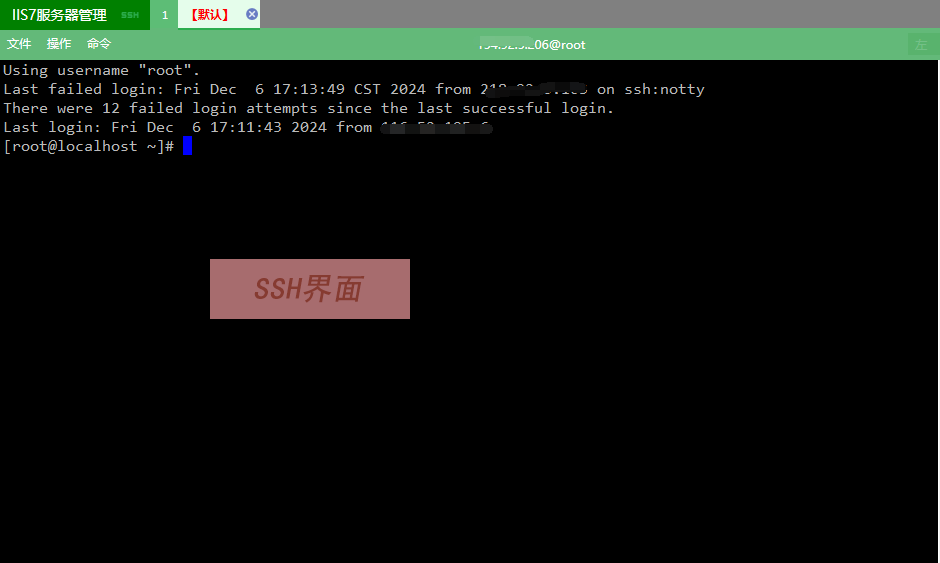
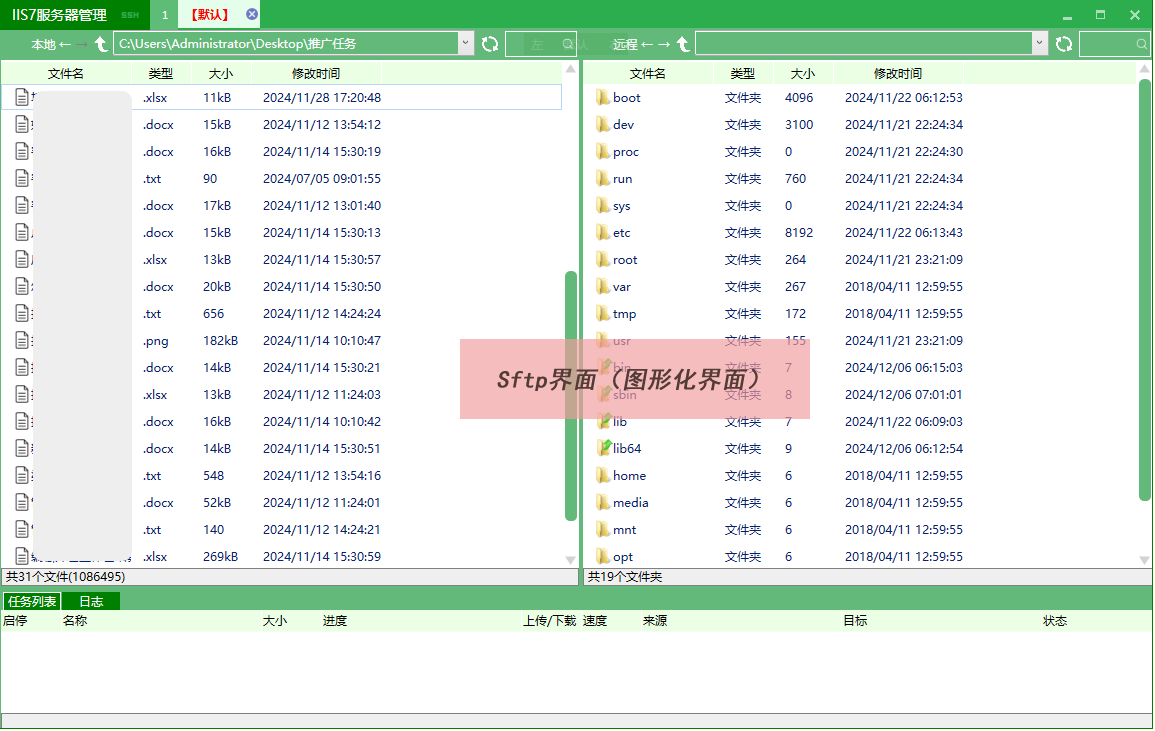
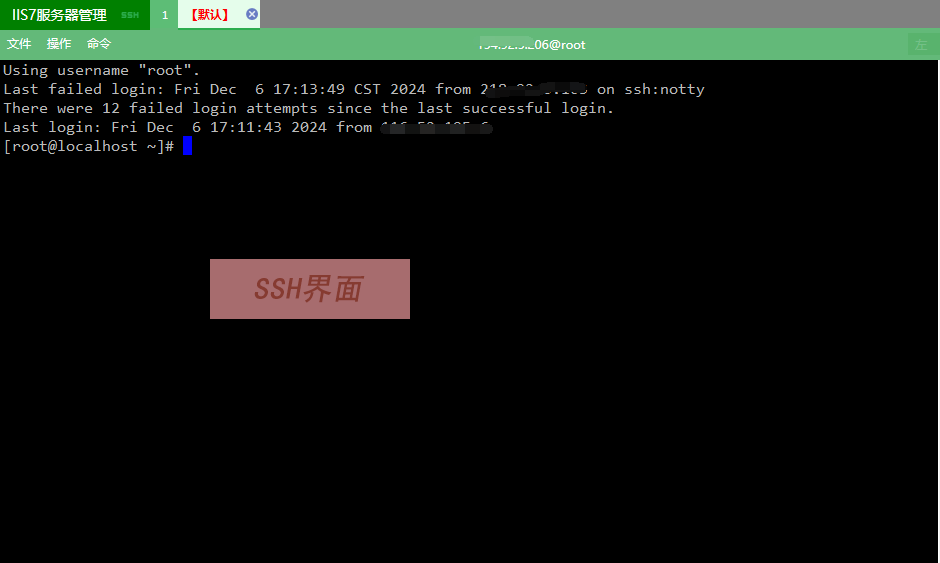
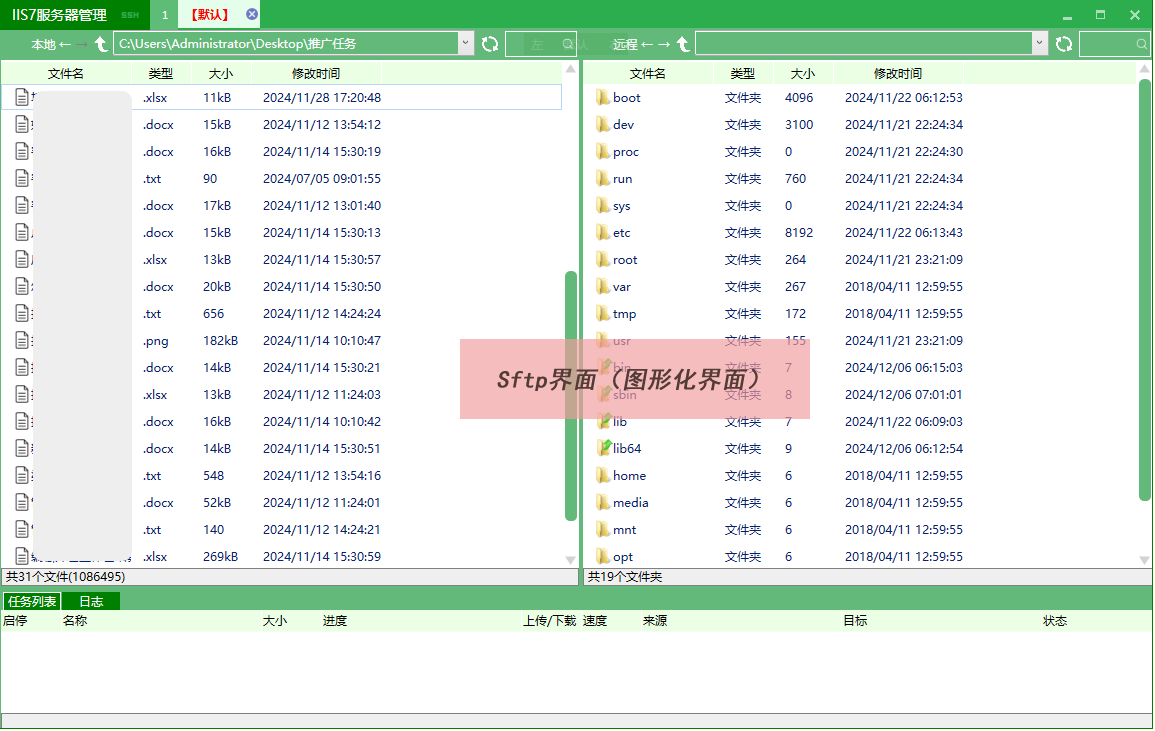
远程连接的发展不仅改变了我们的工作方式,也对我们的生活方式产生了深远的影响,让我们的生活更加丰富多彩。
